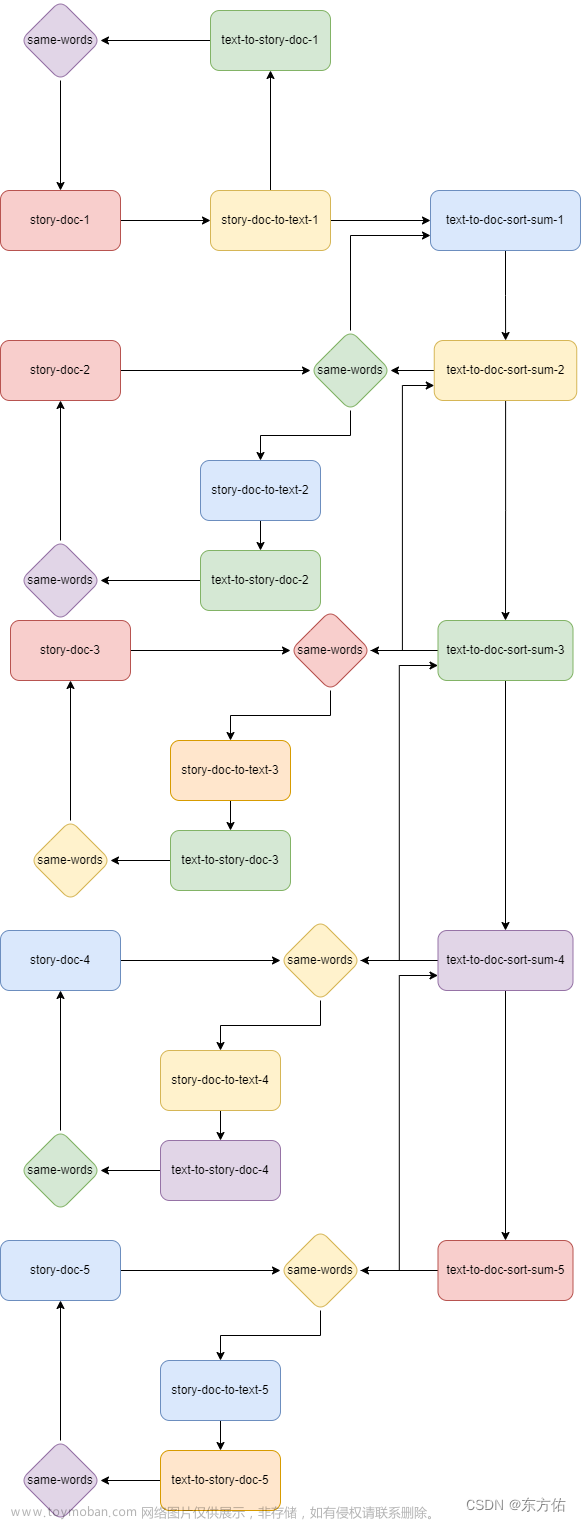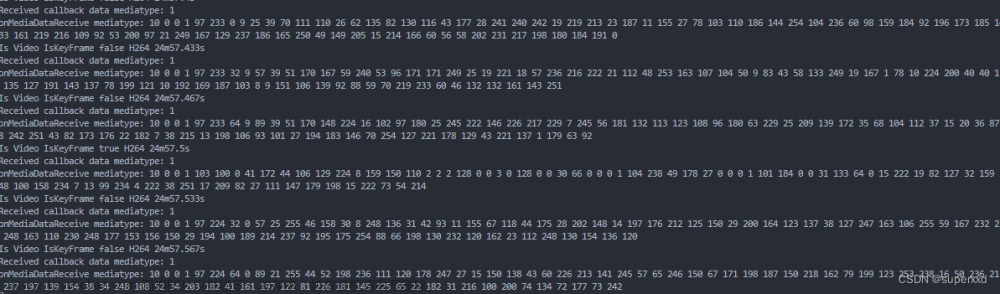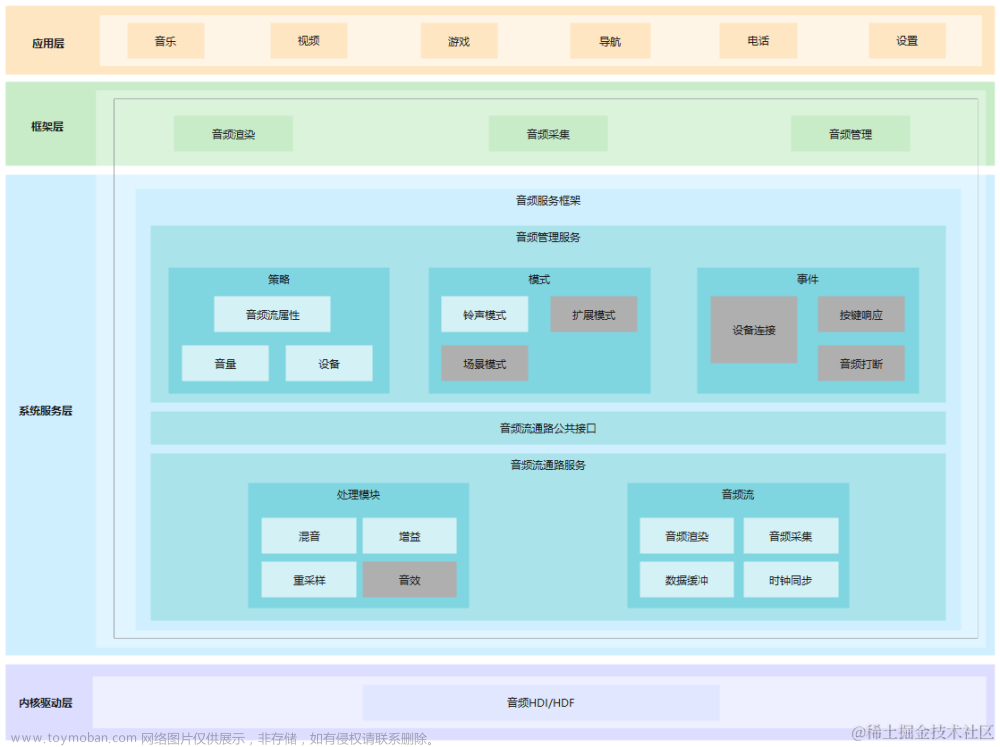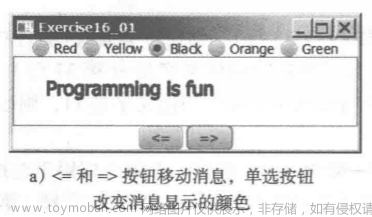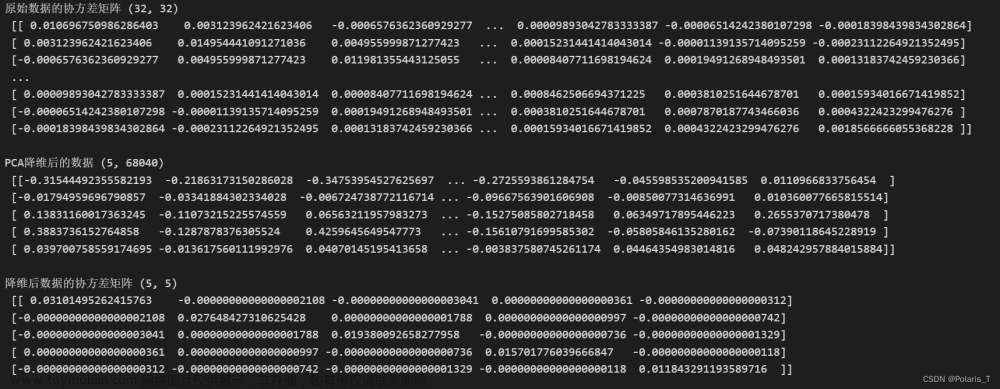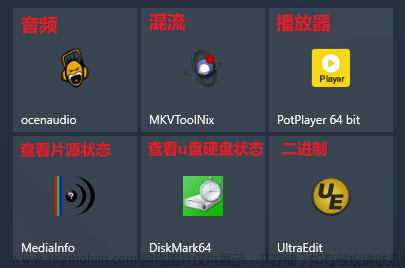私人博客
许小墨のBlog —— 菜鸡博客直通车
系列文章完整版,配图更多,CSDN博文图片需要手动上传,因此文章配图较少,看不懂的可以去菜鸡博客参考一下配图!
系列文章目录
前端系列文章——传送门
后端系列文章——传送门
多媒体标签
video
只接受几种视屏格式:ogg、mp4、avi
基本使用:
<video src="视屏文件路径"></video>
<!-- 兼容写法 -->
<video>
<source src="路径1" type="video/mp4"></source>
<source src="路径2" type="video/ogg"></source>
<source src="路径3" type="video/avi"></source>
</video>
controls属性,出现默认的控制面板
autoplay属性,自动播放
loop属性,循环播放
width和height属性,用来设置视屏可视区域的尺寸,但是宽和高一直会保持等比,所以设置一个就行了,如果都设置了,会出现黑边,但可视区域是等比的
audio
只接受ogg和mp3格式,使用方式和video是一样的
<audio src="视屏文件路径"></audio>
<!-- 兼容写法 -->
<audio>
<source src="路径1" type="audio/mp3"></source>
<source src="路径2" type="audio/ogg"></source>
</audio>
controls属性,出现默认的控制面板
autoplay属性,自动播放
loop属性,循环播放
多媒体标签的API
在谷歌浏览器中,默认不能自动播放,默认直接调用play方法播放,需要一个自定义按钮来解决或设置video静音
/* 方法 */
video/audio.play() // 播放
video/audio.pause() // 暂停
/* 属性 */
video.duration // 视屏总时长
video.muted // 设置媒体静音,值为true或false,获取媒体是否静音
video.volume // 获取媒体当前声音(0~1),设置声音(0~1)
video.currentTime // 获取媒体当前时间,设置当前时间,单位秒
video/audio.paused // 查看媒体是否暂停
video/audio.playbackRate // 获取/设置播放倍速
/* 事件 */
loadstart:视屏开始加载时触发
progress:浏览器正在下载视屏时触发 - 相当于在加载
canplay:媒体加载完毕,可以播放的时候触发
play:视屏正在播放的时候触发
pause:视屏暂停的时候触发
seeking:视屏开始要跳到新位置的时候触发
seeked:视屏已经跳到新位置的时候触发
waiting:视屏加载等待时触发
timeupdate:只要播放时间更改就会触发
ended:媒体播放结束时触发
error:视屏播放错误时触发
volumechange:视屏音量改变时触发
ratechange:视屏播放速度更改时触发
自定义多媒体控件
布局
<div class="media">
<div class="playOrPause">
<i class="iconfont icon-zanting"></i>
</div>
<div class="time">
<span class="currentMinute">00</span>
:
<span class="currentSecond">00</span>
/
<span class="durationMinute">00</span>
:
<span class="durationSecond">00</span>
</div>
<div class="playRange">
<div class="currentRange"></div>
<div class="playBtn"></div>
</div>
<div class="volume">
<div class="volumeRange">
<div class="currentVolume"></div>
<div class="volumeBtn"></div>
</div>
<i class="iconfont icon-volume"></i>
</div>
</div>
样式
.media{
width: 800px;
height: 50px;
border:3px solid #bbb;
margin:300px auto;
}
.media>div{
float:left;
line-height: 50px;
margin:0 10px;
}
.media>div.playRange{
width: 200px;
height: 6px;
background-color: #333;
margin:22px 10px;
border-radius:3px;
position: relative;
}
.media>div.playRange .currentRange{
width: 100px;
height: 6px;
background-color: rgb(9, 143, 153);
position:absolute;
left: 0;
top: 0;
}
.media>div.playRange .playBtn{
width: 20px;
height: 20px;
background-color:rgb(9, 143, 153);
border-radius:50%;
position: absolute;
left: 90px;
top: -7px;
}
.media .volume{
position:relative;
}
.media .volumeRange{
width: 4px;
height: 100px;
background-color: #333;
border-radius:2px;
position:absolute;
top:-100px;
left: 10px;
display:none;
}
.media .volumeRange .currentVolume{
width: 4px;
height: 50px;
background-color: blue;
border-radius:2px;
position:absolute;
left: 0;
bottom:0;
}
.media .volumeRange .volumeBtn{
width: 15px;
height: 15px;
border-radius:50%;
background-color: blue;
position:absolute;
left: -5px;
bottom:40px;
}
.media i{
font-size: 24px;
}
js效果:文章来源:https://www.toymoban.com/news/detail-432029.html
// 控制音量的面板显示隐藏
$('.media .volume').hover(function(){
$(this).find('.volumeRange').show()
},function(){
$(this).find('.volumeRange').hide()
})
// 点击切换小图标
$('.media .playOrPause i').click(function(){
if($(this).hasClass('icon-bofang')){
$(this).removeClass('icon-bofang').addClass('icon-zanting')
// 多媒体播放
$('audio')[0].play()
}else{
$(this).removeClass('icon-zanting').addClass('icon-bofang')
// 多媒体暂停
$('audio')[0].pause()
}
})
$('.media .volume i').click(function(){
if($(this).hasClass('icon-volume')){
$(this).removeClass('icon-volume').addClass('icon-jingyin')
// 让多媒体静音
$('audio')[0].muted = true
// 让音量小球下来
$('.currentVolume').height(0)
console.log(-$('.volumeBtn').height()/2)
$('.volumeBtn').css('top',$('.volumeRange').height()-$('.volumeBtn').height()/2 + "px")
}else{
$(this).removeClass('icon-jingyin').addClass('icon-volume')
// 取消静音
$('audio')[0].muted = false
}
})
// 拖拽播放进度
$('.playRange').mousedown(function(e){
// 让小球过来 - 获取光标按下的位置,计算小球的left
var x = e.pageX;
var left = x - $('.playBtn').width()/2;
$('.playBtn').offset({left})
var width = $('.playBtn').position().left + $('.playBtn').width()/2
$('.currentRange').width( width )
// // 根据当前拖拽好的位置设置多媒体
// // 比例 = 当前播放过的进度条长度 / 进度条总长度
var percent = width / $('.playRange').width()
// 当前播放时长 = 总时长*比例
var duration = $('audio')[0].duration;
var currentTime = percent * duration;
$('audio')[0].currentTime = currentTime;
// $('audio')[0].pause()
// 移动
$(this).mousemove(function(e){
// 让小球过来 - 获取光标按下的位置,计算小球的left
var x = e.pageX;
var left = x - $('.playBtn').width()/2;
$('.playBtn').offset({left})
var width = $('.playBtn').position().left + $('.playBtn').width()/2
$('.currentRange').width( width )
$('audio')[0].pause()
$('.media .playOrPause i').removeClass('icon-zanting').addClass('icon-bofang')
})
})
$('.playRange').mouseup(function(e){
$('.playRange').off('mousemove')
var width = $('.currentRange').width()
// 根据当前拖拽好的位置设置多媒体
// 比例 = 当前播放过的进度条长度 / 进度条总长度
var percent = width / $('.playRange').width()
// 当前播放时长 = 总时长*比例
var duration = $('audio')[0].duration;
var currentTime = percent * duration;
$('audio')[0].currentTime = currentTime;
$('audio')[0].play()
$('.media .playOrPause i').removeClass('icon-bofang').addClass('icon-zanting')
})
// 拖拽音量
$('.volumeRange').mousedown(function(e){
// 让小球过来 - 获取光标按下的位置,计算小球的left
var y = e.pageY;
var top = y - $('.volumeBtn').width()/2
$('.volumeBtn').offset({top})
$('.currentVolume').height( $('.volumeRange').height() - $('.volumeBtn').position().top - $('.volumeBtn').height()/2 )
// 计算音量的比例
var volume = ($('.currentVolume').height() / $('.volumeRange').height()).toFixed(1)-0
$('audio')[0].volume = volume
$(this).mousemove(function(e){
var y = e.pageY;
var top = y - $('.volumeBtn').width()/2
$('.volumeBtn').offset({top})
$('.currentVolume').height( $('.volumeRange').height() - $('.volumeBtn').position().top - $('.volumeBtn').height()/2 )
// 计算音量的比例
var volume = ($('.currentVolume').height() / $('.volumeRange').height()).toFixed(1)-0
$('audio')[0].volume = volume
})
})
$(document).mouseup(function(e){
$('.volumeRange').off('mousemove')
})
// 当多媒体加载完成的时候获取多媒体的播放时长
$('audio')[0].addEventListener('canplay',canplay)
function canplay(){
var duration = this.duration; // 秒
// 换算成分钟和秒
var minute = parseInt(duration/60)
var second = parseInt(duration%60);
minute = minute<10?'0'+minute:minute;
second = second<10?'0'+second:second;
$('.durationMinute').text(minute)
$('.durationSecond').text(second)
// 将播放进度小球放到0的位置
$('.playBtn').css('left',-$('.playBtn').width()/2 + "px")
$('.currentRange').width(0)
// 将音量设置在最顶端
$('.volumeBtn').css('top',-$('.volumeBtn').height()/2 + "px")
$('.currentVolume').height($('.volumeRange').height())
}
// 正在播放过程中获取当前播放的时长
$('audio')[0].addEventListener('timeupdate',timeupdate)
function timeupdate(){
// 获取 当前时长
var currentTime = this.currentTime;
var minute = parseInt(currentTime/60)
var second = parseInt(currentTime%60);
minute = minute<10?'0'+minute:minute;
second = second<10?'0'+second:second;
$('.currentMinute').text(minute)
$('.currentSecond').text(second)
// 计算当前播放过多少的比例
var duration = this.duration;
var percent = currentTime / duration;
// 计算播放过的进度条的长度
var width = $('.playRange').width() * percent;
$('.currentRange').width(width)
$('.playBtn').css('left',width-$('.playBtn').width()/2 + "px")
}
// 多媒体播放结束
$('audio')[0].addEventListener('ended',ended)
function ended(){
$('.media .playOrPause i').removeClass('icon-zanting').addClass('icon-bofang')
}
注
本博文缺失大量图片,严重影响内容完整性以及阅读体验,完整内容请前往本人菜鸡博客——许小墨のBlog文章来源地址https://www.toymoban.com/news/detail-432029.html
到了这里,关于多媒体API的文章就介绍完了。如果您还想了解更多内容,请在右上角搜索TOY模板网以前的文章或继续浏览下面的相关文章,希望大家以后多多支持TOY模板网!